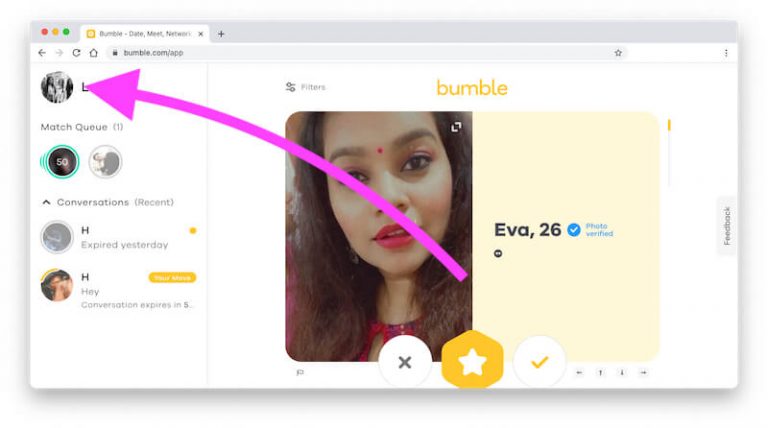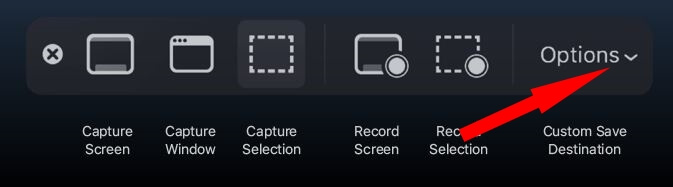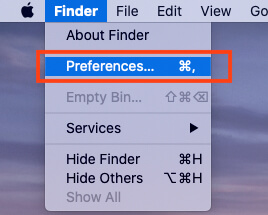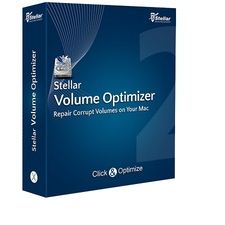Как создать и удалить профили пользователей Netflix в 2021 году
Netflix может многое вам предложить, одна из них – создание профиля Netflix. Вы можете добавить до пяти профилей Netflix в одну учетную запись, поэтому, если вы хотите поделиться своей учетной записью Netflix с друзьями или детьми, но в то же время не хотите изучать свой профиль Netflix, почему бы не создать отдельного пользователя Netflix profile и пусть у них будет свой профиль. Так же, как мы можем смотреть Netflix на Mac, Android, iPhone, Apple TV и т. Д., Вы можете использовать любой из них, чтобы сразу создавать и удалять профили пользователей Netflix.
С другой стороны, если вы решили прекратить совместное использование учетной записи Netflix, есть быстрый способ удалить профиль Netflix, аналогичный его созданию.
Как создать и удалить профиль пользователя Netflix
Создать профиль пользователя Netflix на Mac и Windows
Независимо от устройства, вы можете создавать профили пользователей Netflix на ПК и управлять ими, а ваши братья и сестры смотрят программы в своем профиле для персонализированного взаимодействия. Netflix позволяет создавать до пяти профилей в одной учетной записи Netflix. Вот как это можно сделать.
- Запустите веб-браузер на вашем ПК.
- Зайдите на com и войдите в свою учетную запись.
- Нажми на Управление профилемили наведите указатель мыши на значок профиля и выберите «Управление профилем». Если в вашей учетной записи Netflix уже есть более одного профиля, то, выбрав окно профиля, вы можете напрямую щелкнуть Добавить профиль и перейти к 5.
- Щелкните Добавить профиль.
- Введите имя для нового профиля.
- Кроме того, если вы создаете новый профиль для ребенка, нажмите «Ребенок».
- Наконец, нажмите «Продолжить» и сохраните профиль.
Обычные настройки учетных записей Netflix
После создания профиля Netflix есть несколько настроек, которые вы, возможно, захотите настроить для улучшения, и если это профиль для детей, вот как это можно сделать:
- После входа в учетную запись Netflix щелкните значок своего профиля.
- Выберите «Управление профилем».
- Чтобы настроить профиль, щелкните значок карандаша.
Отсюда вы можете выполнить следующие настройки:
- Измените имя: вы можете переименовать профиль Netflix в любое время после его создания.
- Установите изображение: так же, как мы устанавливаем изображения профиля в Instagram и Facebook, вы можете сделать это и для своих профилей Netflix.
- Установите уровень зрелости: на уровне зрелости вы можете разрешить смотреть шоу и фильмы, например, если вы настроили профиль ребенка, то в разделе Разрешенные телешоу и фильмы в раскрывающемся списке будут отображаться только маленькие дети и дети старшего возраста. . В то время как другие варианты – Подростки и Все уровни зрелости.
- Изменение языковых предпочтений: нажмите «Управление профилем»> «Выбрать профиль»> «Установить».
- Наконец, нажмите Сохранить.
Как добавить профиль Netflix на iPhone, Android, Roku TV, Apple TV и управлять им
Да, Netflix не позволяет нам управлять некоторыми функциями мобильного приложения, но если у вас нет ноутбука, но вы все еще хотите добавить профиль Netflix на iPhone, Android или на любое интеллектуальное устройство, вот выход. .
- На вашем iPhone: запустите Netflix и нажмите кнопку «Еще». Оттуда вы можете управлять своим профилем.
- На iPad и телефонах Android: вы можете получить доступ к разделу «Управление профилем» с помощью кнопки гамбургерного меню в верхнем левом углу экрана. Теперь нажмите на активный профиль и после того, как кто смотрит на экран, нажмите «Изменить» для управления профилями.
- На Apple TV, Roku TV и других интеллектуальных устройствах: в строке поиска прокрутите вниз и выберите «Профили». Чтобы добавить новый профиль, выберите (+), а для управления профилем выберите значок карандаша.
Как удалить профиль Netflix на Mac и Windows 10
Так что, если вы не делитесь своей учетной записью Netflix с друзьями или братьями и сестрами, лучше удалите этот профиль Netflix.
- Зайдите в com на вашем ПК.
- Войдите в Netflix.
- Зайдите в Аккаунт и нажмите Управлять профилями.
- Щелкните значок «Изменить» и удалите профиль.
- При удалении профиля вся история, связанная с этой учетной записью, будет удалена.
- Кроме того, вы не можете удалить основной профиль Netflix.
Как удалить профиль Netflix на iPhone, Android
- Войдите в приложение Netflix на iOS или Android.
- Нажмите на кнопку «Еще» или на три горизонтальные линии.
- Как только вы окажетесь в разделе профиля, нажмите «Изменить».
- Чтобы удалить профиль, нажмите на значок карандаша в соответствующем профиле и удалите его.
Как удалить профиль Netflix на Roku TV, Apple TV и других потоковых устройствах
- Снова откройте приложение Netflix и войдите в систему.
- Перейдите в раздел Профиль и удалите его оттуда.